Listele din Word pot fi făcute mai interesante, folosind marcaje grafice sau simboluri proprii. Dacă vă place stilul markerilor din documentul altcuiva, îl puteți adăuga în biblioteca de marcatori.
Notă: Nu puteți crea marcaje personalizate în Word Online. Dacă aveți o versiune clasică de Word, deschideți-o pentru a configura marcatorii. Puteți, de asemenea, încerca sau cumpăra cea mai recentă versiune de Office.
Adăugarea de marcaje și simboluri grafice în listă
Simbolurile și stilurile de marcatori grafici sunt în biblioteca markerelor. Dacă nu vedeți stilul dorit în bibliotecă, puteți defini un nou stil de marcare.
Faceți clic pe lista în care doriți să aplicați marcatori sau simboluri grafice.
Pentru a modifica întregul nivel într-o listă cu mai multe niveluri, faceți clic pe un marcator sau un număr la acel nivel.
În fila Pagina principală, în grupul Paragraf, dați clic pe săgeata de lângă butonul Marcatori și selectați Definirea unui nou marcator.
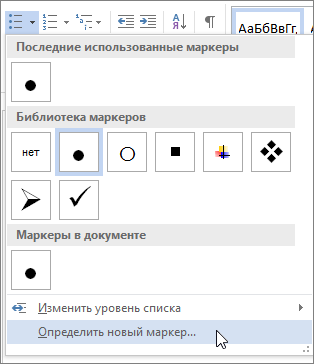
În Word pentru Windows
Faceți clic pe butonul Simbol sau Imagine și selectați simbolul sau imaginea dorită.
Faceți clic pe butonul Marker (pentru a insera un simbol) sau pe Picture (pentru a utiliza imaginea stocată pe computer).
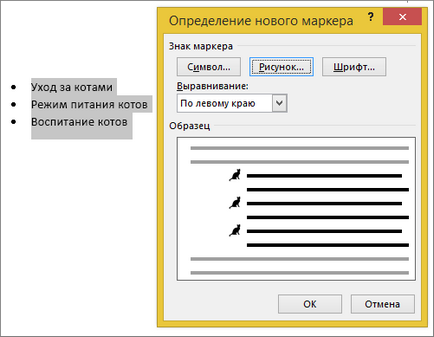
După crearea elementului listei de gloanțe, noul stil de marcare va fi disponibil în lista "Marcatori în document".
Adăugarea unui marcator grafic și a unui simbol în biblioteca de documente
Dacă ați primit un document cu un stil de marcator pe care îl doriți, îl puteți adăuga la biblioteca de marcatori pe care să o utilizați în documentele dvs.
Notă: În Word for Mac, stilurile de marker personalizate sunt adăugate automat în bibliotecă.
Deschideți documentul care conține tokenul pe care doriți să îl adăugați la biblioteca de marcatori.
În fila Pagina principală, în grupul Paragraf, faceți clic pe săgeata de lângă butonul Marcatori. și apoi în grupul Markeri din document, faceți clic dreapta pe stilul de marcă dorit și selectați Adăugare la Bibliotecă.
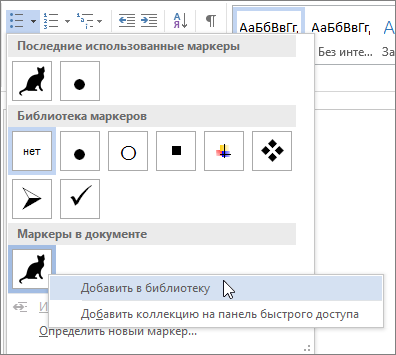
Eliminați un stil de marcaj personalizat din bibliotecă
Notă: În Word for Mac, stilurile de marker personalizate nu pot fi eliminate din bibliotecă. Aceste instrucțiuni se aplică numai pentru Word pentru Windows.
În fila Pagina principală, în grupul Paragraf, faceți clic pe săgeata de lângă butonul Marcatori. și apoi în grupul de bibliotecă Marker, dați clic dreapta pe stilul de marcare și selectați Ștergeți.
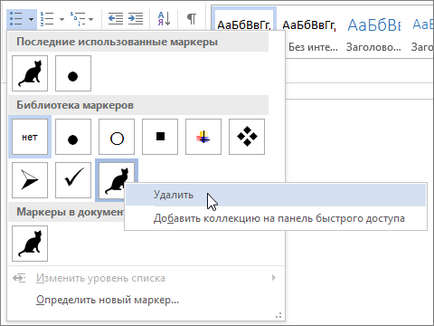
Marcatorii din document pot fi adăugați întotdeauna în biblioteca de marcatori.
Dacă tokenul a fost eliminat din biblioteca token, dar este disponibil în zona Markers a documentului. acesta poate fi adăugat din nou la biblioteca marker.
Informații suplimentare
Articole similare
Trimiteți-le prietenilor: